Cara mengetahui uptime sistem Anda di windows 10
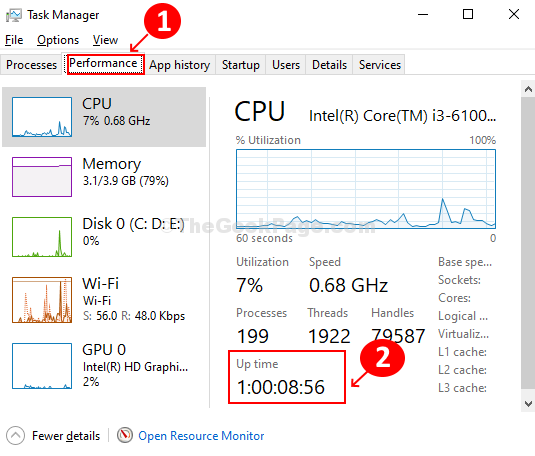
- 4509
- 1047
- Ian Parker
Apakah Anda ingin tahu kapan sistem windows Anda terakhir reboot? Atau, apakah Anda ingin tahu berapa lama sistem Anda telah didukung dan dijalankan? Di sini kami telah menyebutkan 4 metode mudah untuk mengetahui uptime sistem Anda di Windows 10.
Daftar isi
- Metode 1 - Temukan Uptime Sistem di Windows Menggunakan Tugas Manajer
- Metode 2 - Mencari Uptime Sistem Menggunakan Windows PowerShell
- Metode 3 - Temukan Uptime Sistem Menggunakan Pengaturan Jaringan
- Metode 4 - Cari tahu Uptime Sistem Menggunakan Perintah Prompt
Metode 1 - Temukan Uptime Sistem di Windows Menggunakan Tugas Manajer
Langkah 1: Klik kanan di Taskbar. Klik Pengelola tugas di menu konteks untuk membuka Jendela Manajer Tugas.
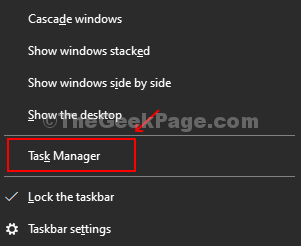
Langkah 2: Klik pada Pertunjukan tab di jendela Task Manager dan pilih CPU Opsi di sisi kiri atas panel. Periksa sistemnya Uptime disebutkan di bagian bawah jendela.
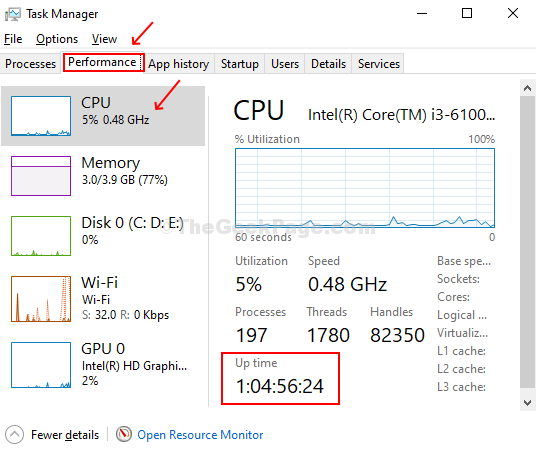
Sesuai gambar di atas, komputer saya sudah berjalan dan berjalan selama lebih dari 1 hari.
Metode 2 - Mencari Uptime Sistem Menggunakan Windows PowerShell
Langkah 1: Tekan Kunci Windows + X Bersama -sama dan buka menu konteks. Dari menu pilih Windows PowerShell (Admin). Klik Ya pada prompt UAC untuk melanjutkan ke jendela PowerShell.
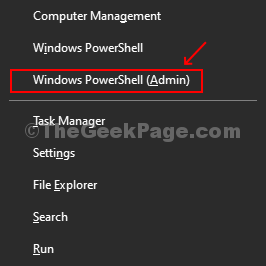
Langkah 2: Ketik perintah di bawah ini dan tekan Memasuki:
(Get -Date) - (GCIM Win32_operatingsystem).Lastbootuptime
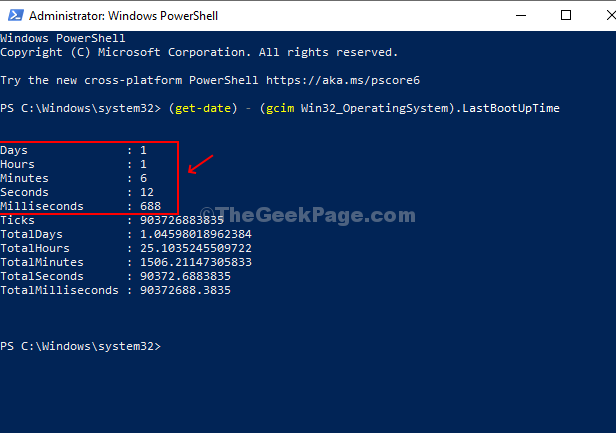
Anda sekarang dapat melihat detail uptime yang mencantumkan hari, jam, menit, detik, dan milidetik sistem Anda telah aktif dan aktif.
Metode 3 - Temukan Uptime Sistem Menggunakan Pengaturan Jaringan
Langkah 1: Klik tombol Mulai dan ketik Koneksi jaringan di kotak pencarian. Klik hasilnya - Lihat Koneksi Jaringan.
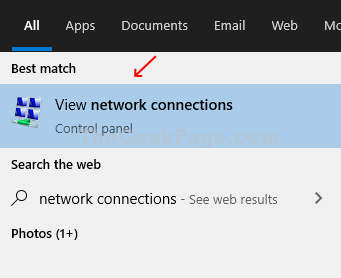
Langkah 2: Sekali Koneksi jaringan Jendela terbuka, pilih koneksi aktif. Pada kasus ini, Wifi adalah koneksi aktif. Sekarang, klik kanan pada koneksi aktif dan klik Status.
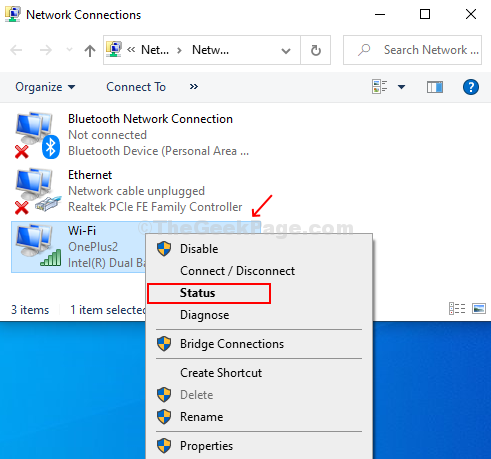
Langkah 3: Temukan Durasi bidang di bawah ini Koneksi di bawah di Status jendela. Bidang ini menampilkan total waktu yang telah dihubungkan jaringan. Ini sama dengan uptime sistem Anda.
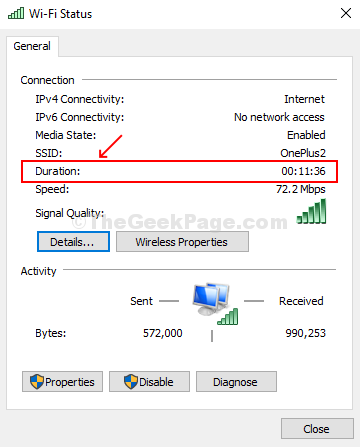
Metode 4 - Cari tahu Uptime Sistem Menggunakan Perintah Prompt
Langkah 1: Tekan Kunci Windows + R bersama di keyboard untuk membuka Jalankan kotak. Tipe cmd di dalam kotak untuk membuka Command prompt.
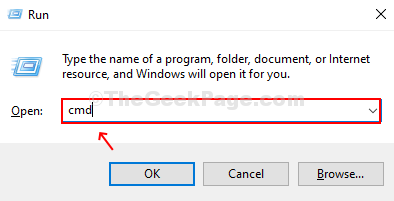
Langkah 2: Di prompt perintah, ketikkan perintah di bawah ini dan tekan Memasuki.
SystemInfo | Temukan "waktu boot sistem"
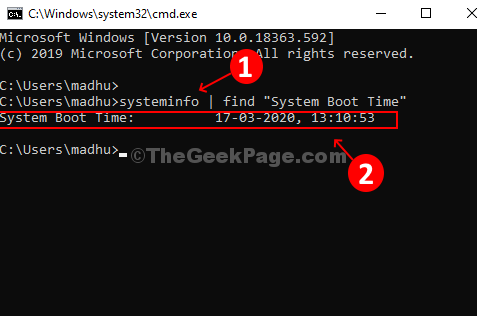
Kurangi waktu boot terakhir seperti yang ditemukan di prompt perintah dari waktu saat ini di PC Anda untuk mengetahui jumlah hari, jam, dan menit sistem Anda telah berjalan dan berjalan untuk.
- « Cara meningkatkan kinerja windows 10 dengan menonaktifkan animasi
- Cara menghapus twinui dari aplikasi default di windows 10, 11 »

